怎样查看笔记本连接的wifi密码
我们有时在使用电脑时为了防止别人被蹭网,有时候我们需要将无线WiFi信号SSID隐藏起来,但隐藏起来了的wifi我们要怎么连接呢?有的用户可能不是很了解,那么下面小编就来为大家分享笔记本连接隐藏wifi的图文步骤。
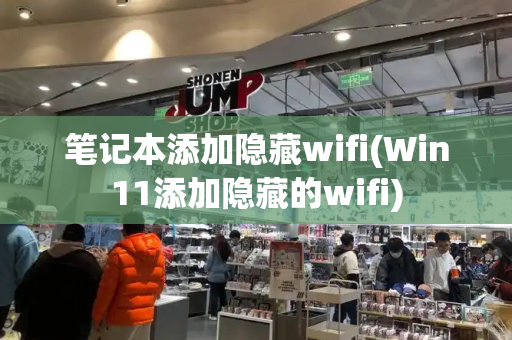
具体步骤如下:
1、打开管理无线网络界面。右键网络图标--属性--管理无线网络。
2、点击添加--弹出对话框点击手动创建网络配置文件。
3、输入SSID号无线信息
网络名:输入SSID号,也就是无线的名称
安全类型:根据加密方式选择。现在常用的WPA-PSK/WPA2-PSK都选择wpa2-个人。
加密类型:请根据自己设置的加密算法选择。
安全密钥:就是无线访问密码。
勾选即时网络未进行广播也连接。就不用每次都添加了。
4、下一步后就完成了点击关闭。点开无线就可以发现已经连接上了。
上面就是笔记本连接隐藏wifi的图文步骤啦,有同样需要的用户可以八兆上面的步骤来操作哦。
笔记本电脑怎样添加隐藏的wifi
进入控制面板进入网络和Internet,点击设置新的连接或网络点击手动连接到无线网络输入网络SSID及秘钥若需要自动连接请勾选自动启动此连接。若WiFi不广播也自动连接请勾选即使网络未进行广播也连接。
点击桌的网络,点击鼠标右键,选择属性,打开网络和共享中心或者点击电脑右下角的网络图标也可以打开网络和共享中。打开网络和共享中心以后,在左侧可以看到有一项是管理无线网络。
首先找到网络设置的符号;然后向下拖动鼠标并单击“其他网络”;然后单击其他网络,然后单击“连接”;然后输入隐藏的WiFi账号;然后等待连接;最后,输入密码并单击“确定”进行连接。
笔记本电脑怎么连接隐藏无线网wifi
1、进入控制面板进入网络和Internet,点击设置新的连接或网络点击手动连接到无线网络输入网络SSID及秘钥若需要自动连接请勾选自动启动此连接。若WiFi不广播也自动连接请勾选即使网络未进行广播也连接。
2、方法如下:点击笔记本下方任务栏中的“无线连接”,弹出可连接的网络,选择下方“其他网络”点击连接。在弹框的名称处,输入你想要或者已知的隐藏WIFI的名称,输入后点击“确定”弹出输入安全密码的窗口。
3、方法/步骤:首先还是您自己确定您的电脑有上网的功能,比如是笔记本您确保已经装了网卡驱动;比如是台式机,您确保已经接上无线接收装置和网卡驱动。
4、连接方法如下:首先找到网络设置的符号;然后拖动鼠标向下点击“其他网络”;然后点击其他网络,点击“连接”;然后输入被隐藏的WiFi的账号;然后等待连接;最后输入密码,点击确定,就可以连接上了。







